Als u meerdere printers heeft geïnstalleerd en u gebruikt er een niet meer, dan kunt u de printer verwijderen.
Het verwijderen van een printer betekent dat dat het printer-object verwijderd wordt, de instellingen van de printer en de netwerkverbindingen met deze printer.
Over het algemeen blijven stuurprogramma’s van de printer beschikbaar. Dit zorgt ervoor dat Windows 11 de printer makkelijk opnieuw kan installeren wanneer dit nodig is.
Printer verwijderen in Windows 11
Er zijn meerdere manieren om een printer te verwijderen, de gangbaarste manieren leest u hieronder.
Via Instellingen
Als u een printer via de instellingen wilt verwijderen dan klikt u op de Startknop. Klik vervolgens op Instellingen.
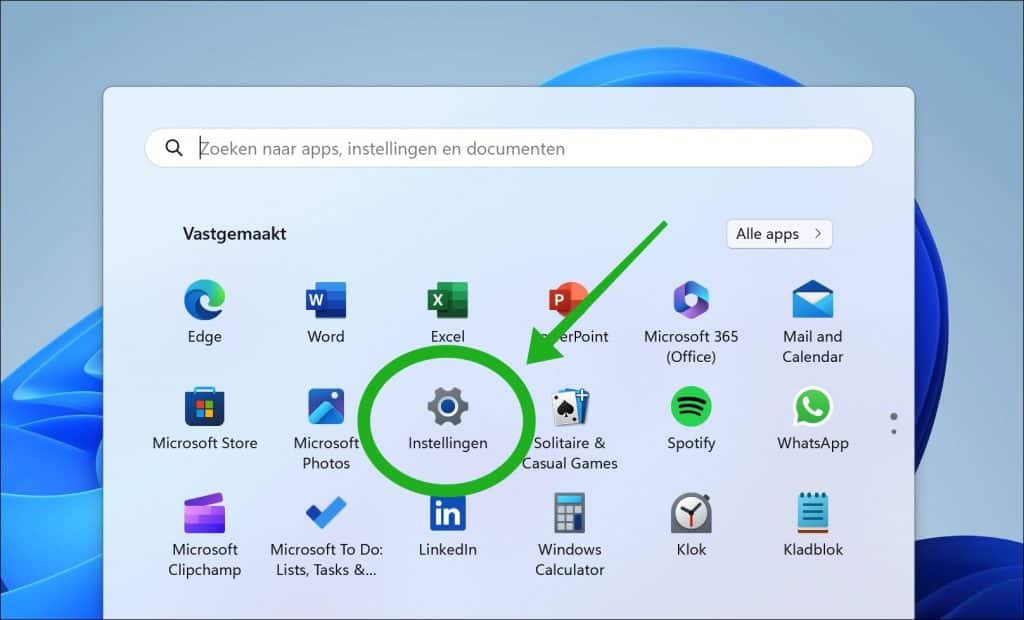
Klik in de Instellingen op Bluetooth en Apparaten.
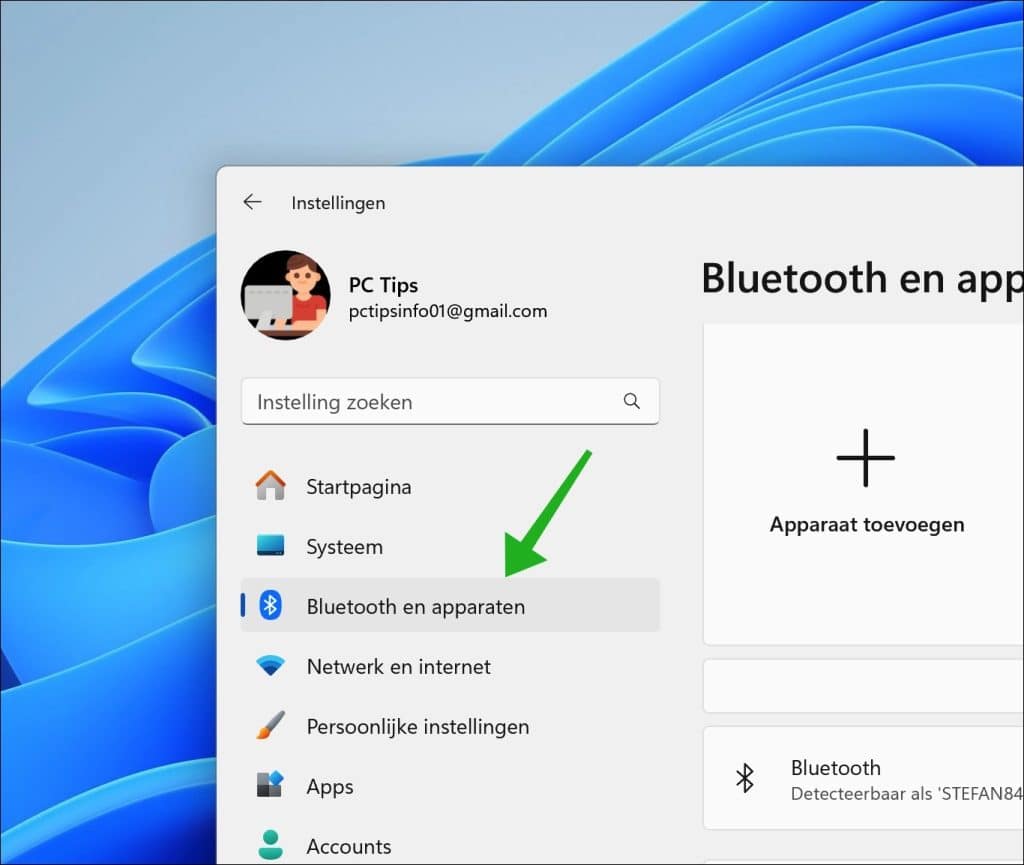

Wanneer u Windows 11 gebruikt, is Onedrive voorgeïnstalleerd en onderdeel van uw computer. Wilt u deze clouddienst niet…

Een schijf formatteren is iets wat met regelmaat wordt uitgevoerd als u een computer bezit. Het formatteren van…
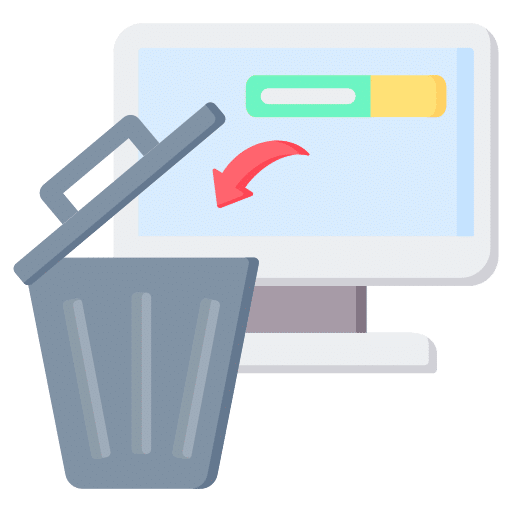
Als u Windows 11 gebruikt, dan wordt Outlook standaard mee geïnstalleerd als onderdeel van de ingebouwde Mail- en…

Wanneer u een document afdrukt in Windows, komt deze altijd eerst in de printwachtrij terecht. Soms blijft een…

De foutcode 0x800f0922 is een veelvoorkomend foutmelding in Windows 11. Deze melding 0x800f0922 betekent dat er onvoldoende vrije…
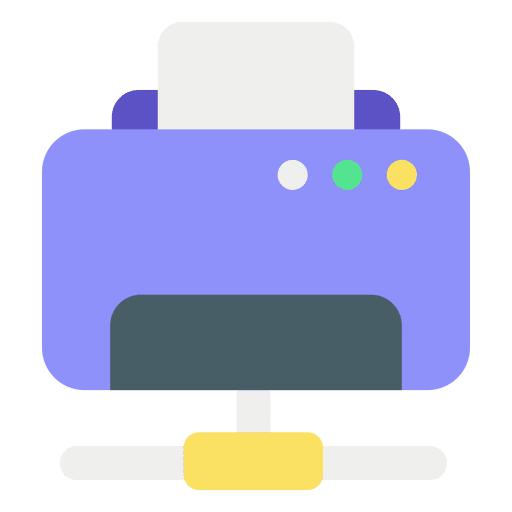
Als u het IP-adres van een printer wilt achterhalen, dan wilt u de printer meestal opnieuw instellen, problemen…
Klik aan de rechterzijde op Printers en Scanners.
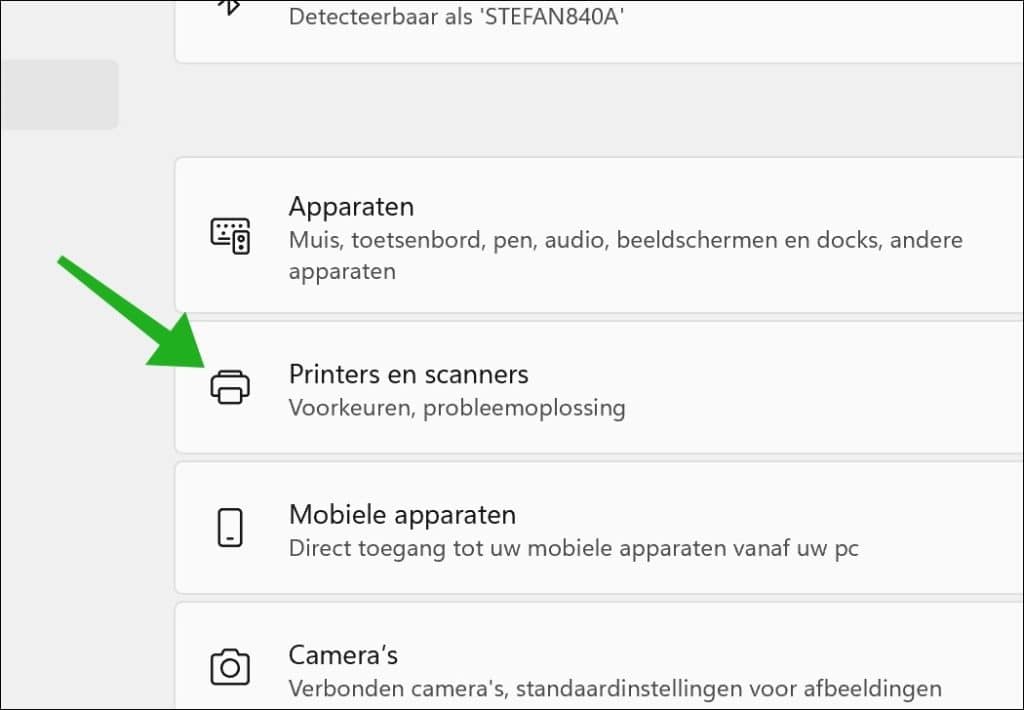
In de lijst van geïnstalleerde printers, klikt u op de printer die u wilt verwijderen.
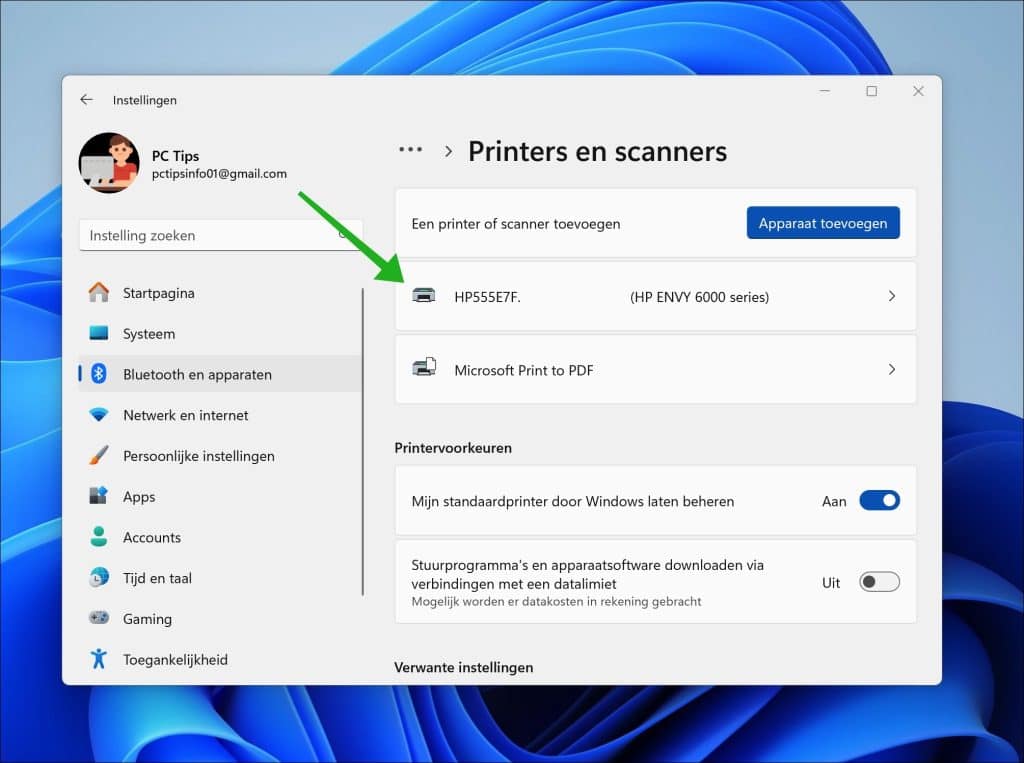
Klik vervolgens rechtsbovenin op de knop Verwijderen om de printer te verwijderen.
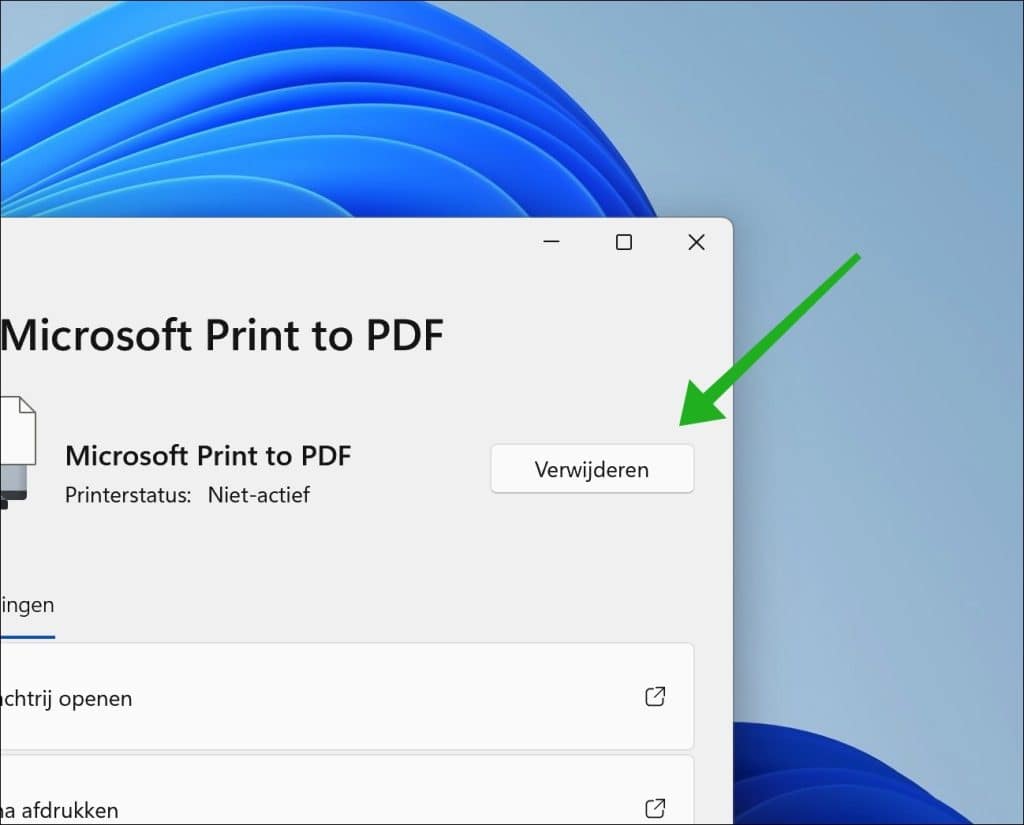
U heeft nu een printer verwijderd via Instellingen.
Via Opdrachtprompt
U kunt een printer ook verwijderen via Opdrachtprompt. U heeft hiervoor wel de printernaam nodig.
Om te beginnen opent u een Opdrachtprompt via Administrator.
Geef het volgende commando in om alle geïnstalleerde printers op te vragen, specifiek de printernaam deze hebben we nodig:
wmic printer get name
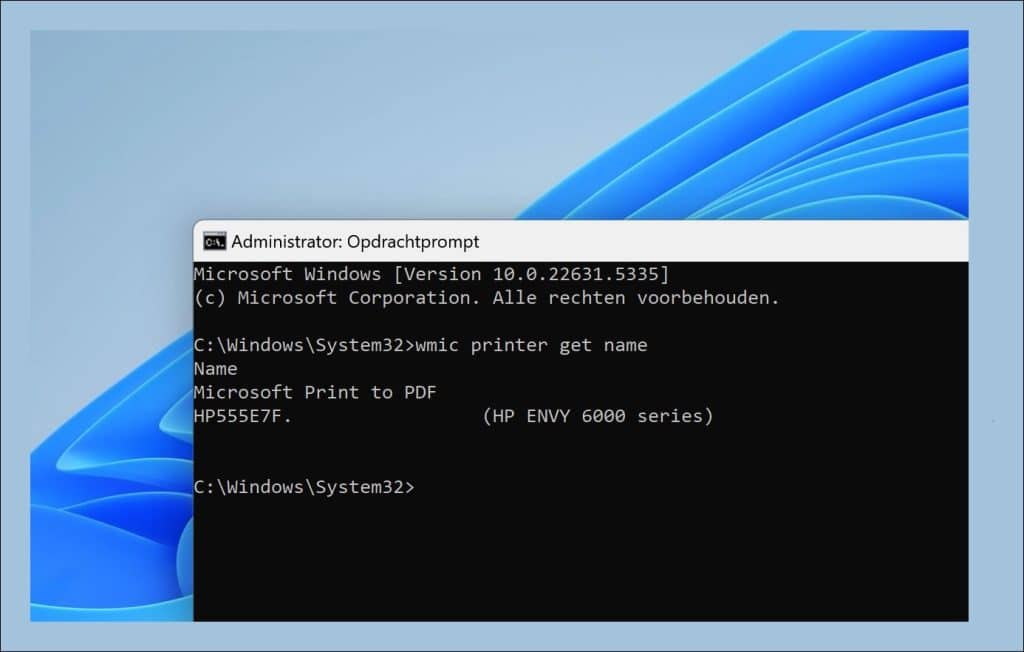
Geef vervolgens het onderstaande commando in waar u de naam van de printer aanpast zonder haakjes.
printui.exe /dl /n "<Naam van printer>"

U heeft nu een printer verwijderen via Opdrachtprompt.
Ik hoop u hiermee geholpen te hebben. Bedankt voor het lezen!


Help mee
Mijn computertips zijn gratis en bedoeld om andere mensen te helpen. Door deze pc-tip te delen op een website of social media, helpt u mij meer mensen te bereiken.Overzicht met computertips
Bekijk ook mijn uitgebreide overzicht met praktische computertips, overzichtelijk gesorteerd per categorie.